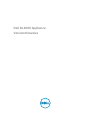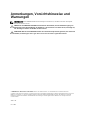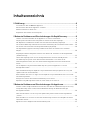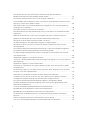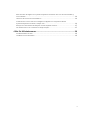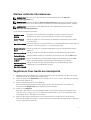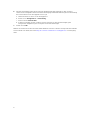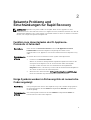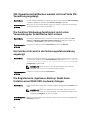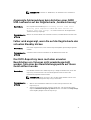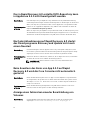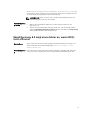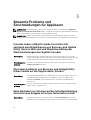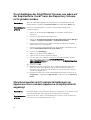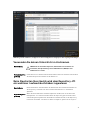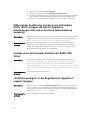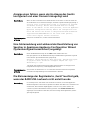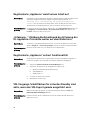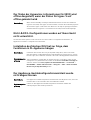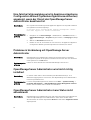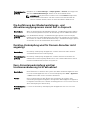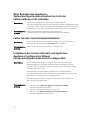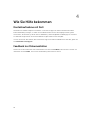Dell DL1000 Appliance
Versionshinweise

Anmerkungen, Vorsichtshinweise und
Warnungen
ANMERKUNG: Eine ANMERKUNG liefert wichtige Informationen, mit denen Sie den Computer
besser einsetzen können.
VORSICHT: Ein VORSICHTSHINWEIS macht darauf aufmerksam, dass bei Nichtbefolgung von
Anweisungen eine Beschädigung der Hardware oder ein Verlust von Daten droht, und zeigt auf,
wie derartige Probleme vermieden werden können.
WARNUNG: Durch eine WARNUNG werden Sie auf Gefahrenquellen hingewiesen, die materielle
Schäden, Verletzungen oder sogar den Tod von Personen zur Folge haben können.
© 2016 Dell Inc. Alle Rechte vorbehalten. Dieses Produkt ist durch US-amerikanische und internationale
Urheberrechtsgesetze und nach sonstigen Rechten an geistigem Eigentum geschützt. Dell und das Dell Logo sind
Marken von Dell Inc. in den Vereinigten Staaten und/oder anderen Geltungsbereichen. Alle anderen in diesem
Dokument genannten Marken und Handelsbezeichnungen sind möglicherweise Marken der entsprechenden
Unternehmen.
2016 - 05
Rev. A04

Inhaltsverzeichnis
1 Einführung..............................................................................................................6
Informationen über DL1000 Dell Appliance........................................................................................ 6
Wissenswertes über die DL Appliance-Software................................................................................. 6
Weitere nützliche Informationen..........................................................................................................7
Registrieren Ihres Geräts am Lizenzportal............................................................................................7
2 Bekannte Probleme und Einschränkungen für Rapid Recovery..................9
Funktion zum Herunterladen des DL Appliance-Protokolls ist fehlerhaft..........................................9
Einige Symbole werden im Sicherungslink als numerische Codes angezeigt................................... 9
VM-Operationsschaltflächen werden nicht auf Seite VM-Verwaltung angezeigt........................... 10
Die Funktion Winbackup funktioniert nicht unter Verwendung der Schaltfläche Jetzt sichern..... 10
Ein falscher Link wird in der Sicherungsstatusmeldung angezeigt................................................... 10
Die Registerkarte „Appliance-Backup“ bleibt beim Erstellen eines RASR USB-Laufwerks
hängen................................................................................................................................................. 10
Angezeigte Fehlermeldung beim Erstellen eines RASR USB-Laufwerks auf der Registerkarte
„Gerätesicherung“................................................................................................................................ 11
Fehler wird angezeigt, wenn Sie auf die Registerkarte des virtuellen Standby klicken ....................11
Das DVM-Repository kann nach dem erneuten Bereitstellen von Volumes nicht
wiederhergestellt werden, falls einer der Bereitstellungspunkte auf Ihrem Gerät entfernt
wurde....................................................................................................................................................11
Das in Rapid Recovery 6.0 erstellte DVM-Repository kann in AppAssure 5.4.3 nicht
bereitgestellt werden...........................................................................................................................12
Nach der Aktualisierung auf Rapid Recovery 6.0 startet das Dienstprogramm Recovery and
Update nicht nach einem Neustart.....................................................................................................12
Beim Erweitern des Kerns von App 5.4.3 auf Rapid Recovery 6.0 wird die Core Console nicht
automatisch gestartet..........................................................................................................................12
Anzeige eines Fehlers bei erneuter Bereitstellung von Volumes.......................................................12
Rapid Recovery 6.0 zeigt einen Fehler an, wenn ESX(i)-Host offline ist........................................... 13
3 Bekannte Probleme und Einschränkungen für AppAssure.........................14
Erneutes Laden schlägt für beide Controller fehl, nachdem eine Aktualisierung von Recovery
and Update Utility (Version 184) und eine Wiederherstellung der Werkseinstellungen
durchgeführt wurden.......................................................................................................................... 14
Nach dem Ausführen von Recovery and Update Utility fehlen Inhalte auf der Registerkarte
„Sichern“...............................................................................................................................................14
Beim Neuladen von Volumes auf der Seite Bereitstellung wird eine neue Aufgabe mit einem
Fehlerstatus erstellt..............................................................................................................................14
AppAssure-Kern schlägt bei manueller Ausführung fehl...................................................................15
3

Beim Starten über ein USB-Laufwerk kann das Gerät nicht über den Windows-
Wiederherstellungsassistenten wiederhergestellt werden................................................................ 15
Build 99 des Dienstprogramms Recovery and Update schlägt fehl .................................................15
Durch Betätigen der Schaltfläche Volumes neu laden auf der Registerkarte „Gerät“ kann das
Repository-Volume nicht geladen werden........................................................................................16
Manchmal werden nicht localisierte Meldungen im AppAssure-Kern und dem AppAssure-
Ereignisprotokoll angezeigt................................................................................................................ 16
Verwenden Sie keinen Unterstrich im Hostnamen............................................................................ 17
Beim Neustarten Ihres Geräts wird dem Repository-VD ein wahlloser Laufwerkbuchstaben
zugewiesen.......................................................................................................................................... 17
Während der Ausführung von Recovery and Update Utility (RUU) schlagen die Dell DL
Appliance-Anwendungen fehl und es wird eine Fehlermeldung angezeigt.................................... 18
Anzeige eines Fehlers beim Erstellen des RASR-USB-Sticks.............................................................18
„Richtlinie anzeigen“ in der Registerkarte „Appliance“ reagiert langsam.......................................... 18
Anzeige eines Fehlers, wenn der Hostname des Geräts konfiguriert und einer Domain
hinzugefügt wird..................................................................................................................................19
Eine Fehlermeldung wird während der Bereitstellung von Speicher in AppAssure Appliance
Configuration Wizard (Systemkonfigurationsassistent) angezeigt....................................................19
Die Statusanzeige der Registerkarte „Gerät“ leuchtet gelb, wenn das RASR USB-Laufwerk
nicht erstellt wurde..............................................................................................................................19
Registerkarte „Appliance“ weist keinen Inhalt auf..............................................................................20
„Erfassung...“-Meldung bleibt während der Erfassung der DL Appliance-Protokolle weiter auf
dem Bildschirm................................................................................................................................... 20
Registerkarte „Appliance“ verliert Funktionalität................................................................................20
VM-Vorgangs-Schaltflächen für virtuelles Standby sind aktiv, wenn der VM-Export gerade
ausgeführt wird................................................................................................................................... 20
Der Status der Hypervisor-Informationen für ESX(i) wird offline dargestellt, wenn der Status
für Hyper-V auf offline geändert wird................................................................................................ 21
Nicht-RAID 1-Konfigurationen werden auf Ihrem Gerät nicht unterstützt.......................................21
Installation des falschen RUU hat zur Folge, dass Funktionen in DL Appliance hängen..................21
Der AppAssure-Gerätekonfigurationsassistent wurde nicht abgeschlossen....................................21
Eine falsche Fehlermeldung wird in AppAssure Appliance Configuration Wizard
(Systemkonfigurationsassistenten) angezeigt, wenn der Dienst des OpenManage Server
Administrator deaktiviert ist................................................................................................................ 22
Probleme in Verbindung mit OpenManage Server Administrator.................................................... 22
OpenManage Server Administrator wird nicht richtig installiert....................................................... 22
OpenManage Server Administrator kann Status nicht aktualisieren................................................. 22
Die Ausführung des Wiederherstellungs- und Aktualisierungsprogramms nimmt Zeit in
Anspruch..............................................................................................................................................23
Desktop-Verknüpfung wird für Domain-Benutzer nicht angezeigt................................................. 23
Kern-Konsolenverknüpfung wird bei Hostnamenänderung nicht aktualisiert.................................23
4

Beim Beenden des AppAssure-Systemkonfigurationsassistenten lässt sich die Fehlermeldung
nicht schließen.................................................................................................................................... 24
Fehler bei der Lizenzschlüsselinstallation ......................................................................................... 24
Installieren des Lizenzschlüssels und AppAssure Appliance Configuration Wizard
(Systemkonfigurationsassistent) schlagen fehl.................................................................................. 24
Anzeige einer inkorrekten Meldung bei Lizenzkonfigurationsfehler................................................ 25
Das Entfernen des USB-Laufwerks ist fehlgeschlagen......................................................................25
4 Wie Sie Hilfe bekommen...................................................................................26
Kontaktaufnahme mit Dell..................................................................................................................26
Feedback zur Dokumentation............................................................................................................26
5

1
Einführung
Dieses Dokument enthält wichtige Produktinformationen und Einschränkungen für das DL1000-Gerät,
auf dem AppAssure und Rapid Recovery ausgeführt werden.
Informationen über DL1000 Dell Appliance
Das DL1000-Gerät wurde für eine Vielzahl von Umgebungen entwickelt. Die kurze 15,5-Zoll Tiefe, der
niedrige Stromverbrauch, die Geräuschentwicklung und die Frischluftkühlung des DL1000 sind ideal für
Büroumgebungen mit beschränktem Platz. Das Gerät ist mit 1 TB, 2 TB und 3 TB bereitgestellter Backup-
Kapazität (mit einer Option für bis zu zwei virtuelle Standby-Maschinen) erhältlich.
Das DL1000 ist optimiert für eine schnelle Bereitstellung und Effizienz:
• Hilft Ihnen beim Reduzieren Ihres Sicherungsfensters.
• Häufige Snapshot-Erstellung - bis hin zu alle 60 Minuten.
• Der Cloud-Archiv-Anschluss vereinfacht die Datenverlagerung von Archiven zu einem Cloud-Anbieter
(Unterstützung für Microsoft Azure, Amazon S3, OpenStack und RackSpace), sodass Sie die Band-
Infrastruktur austauschen können.
• Beibehaltung von bis zu zwei virtuellen Standby-VMs für die schnelle Wiederherstellung wichtiger
Server (mit ordnungsgemäßer Edition).
• Bietet integrierte Inline-Deduplizierung und Komprimierung auf Block-Ebene in Kombination mit
optimierten Sicherungen für die WAN-Replikation.
• Stellt ein assistentenbasiertes Konfigurationsdienstprogramm für die automatische Bereitstellung von
DL1000-Speicher und des iDRAC Express für die Remote-Verwaltung bereit.
Wissenswertes über die DL Appliance-Software
Die Dell DL Appliance-Software bietet gegen Null tendierende Wiederherstellungszeiten und
Wiederherstellungspunkte. Die DDL Appliance-Software ist mehr als Notfall-Wiederherstellung und bietet
Lösungen für die Datenmigration und -Verwaltung. Sie haben die Möglichkeit zur Durchführung einer
Bare-Metal-Wiederherstellung (auf gleicher oder unterschiedlicher Hardware), und Sie können
Sicherungen auf physischen oder virtuellen Maschinen wiederherstellen, unabhängig von ihrem
Ursprung. Die DL Appliance-Software kann Archive in der Cloud, auf einem Sicherungs- und
Wiederherstellungsgerät der DL-Serie von Dell oder auf einem unterstützten System Ihrer Wahl erstellen.
Mit der DL Appliance-Software können Sie für zusätzliche Redundanz und Sicherheit Daten auf ein oder
mehrere Ziele replizieren.
Weitere Informationen finden Sie unter https://support.software.dell.com.
6

Weitere nützliche Informationen
ANMERKUNG: Rufen Sie für alle Dokumente zu Dell OpenManage die Seite Dell.com/
openmanagemanuals auf.
ANMERKUNG: Wenn auf der Website Dell.com/support/home aktualisierte Dokumente vorliegen,
lesen Sie diese immer zuerst, denn frühere Informationen werden damit gegebenenfalls ungültig.
ANMERKUNG: Dokumentation zu Dell OpenManage Server Administrator finden Sie unter
Dell.com/openmanage/manuals.
Die Produktdokumentation beinhaltet:
Handbuch zum
Einstieg
Bietet eine Übersicht über das Einrichten des Systems und die technischen
Spezifikationen. Dieses Dokument wird auch mit dem System mitgeliefert.
System-Platzset Enthält Informationen zum Einrichten der Hardware und Installieren der Software
auf Ihrem Gerät.
Benutzerhandbuch Bietet Informationen zu Systemfunktionen, zur Fehlerbehebung am System und zur
Installation oder zum Austausch von Systemkomponenten.
Bereitstellungshan
dbuch
Enthält Informationen zur Hardwarebereitstellung und zur Erstbereitstellung der
Appliance.
Benutzerhandbuch Enthält Informationen über die Konfiguration und die Verwaltung des Systems.
Versionshinweise Bietet Produktinformationen und weitere Informationen zum Dell DL1000-Gerät.
Interoperabilitätsh
andbuch
Enthält Informationen zur unterstützten Software und Hardware für Ihr DL1300-
Gerät sowie Überlegungen, Empfehlungen und Richtlinien zur Nutzung.
OpenManageServe
r Administrator
Benutzerhandbuch
Enthält Informationen über die Verwendung von Dell OpenManage Server
Administrator zur Verwaltung des Systems.
Registrieren Ihres Geräts am Lizenzportal
1. Navigieren Sie in Ihrem Webbrowser zu dem Lizenzportal unter der Website-URL, die in der E-Mail
aufgeführt wurde, die Sie beim Kauf erhalten haben.
2. Geben Sie auf der Seite Registrieren in das Textfeld E-Mail-Adresse die E-Mail-Adresse, die Ihrem
Vertrag zugeordnet ist, ein.
3. Geben Sie die Lizenznummer für Ihr Gerät ein.
Wenn Sie über mehrere Geräte verfügen, geben Sie eine Lizenznummer ein, und drücken Sie
anschließend die Eingabetaste, um weitere Nummern einzugeben.
4. Klicken Sie auf Aktivieren.
Wenn die E-Mail-Adresse, die Sie eingegeben haben, nicht auf dem Lizenzportal registriert ist (im
Falle eines neuen Lizenzportal-Kontos), werden Sie aufgefordert, ein Konto im Lizenzportal unter
Verwendung dieser E-Mail-Adresse zu erstellen.
5. Geben Sie die für die Erstellung eines Kontos erforderlichen Informationen im Lizenzportal ein.
Nachdem der Registrierung sind Sie auf dem Lizenzportal angemeldet. Eine Aktivierungs-E-Mail wird
an Ihre E-Mail-Adresse gesendet.
7

6. Eine Benachrichtigung über die erfolgreiche Registrierung wird angezeigt, in dem auch der
Lizenzschlüssel aufgeführt wird. Diese Benachrichtigung enthält die Anweisungen zur Anwendung
des Lizenzschlüssels auf Ihrer Appliance wie folgt:
a. Starten Sie die Core Console für Ihre Appliance.
b. Gehen Sie zu Konfiguration → Lizenzierung.
c. Klicken Sie auf Lizenz ändern.
d. Kopieren und fügen Sie den Software-Lizenzschlüssels aus der Benachrichtigung der
erfolgreichen Registrierung ein und speichern Sie die Änderungen.
7. Klicken Sie auf OK.
Weitere Informationen finden Sie im Benutzerhandbuch zum Dell Software-Lizenzportal Dell Software
License Portal User Guide, das unter http://documents.software.dell.com/AppAssure/ zur Verfügung
steht.
8

2
Bekannte Probleme und
Einschränkungen für Rapid Recovery
ANMERKUNG: Rapid Recovery Version 6.0.2 ist verfügbar. Wenn Sie ein Upgrade von einer
lokalisierten Version einer früheren Version (z. B. AppAssure 5.4.3) ausführen, beachten Sie, dass die
aktualisierten Rapid Recovery-Komponenten, einschließlich der Core Console und des PowerShell-
Moduls, nur in englischer Sprache verfügbar sind.
Funktion zum Herunterladen des DL Appliance-
Protokolls ist fehlerhaft
Beschreibung Durch Klicken auf Protokolle erfassen im Bereich DL Appliance-Protokoll
herunterladen werden keine Ergebnisse angezeigt. Die Funktion zum
Herunterladen von DL Appliance-Protokollen funktioniert nicht in Rapid Recovery
6.0.2.
Problemumgehun
g/Lösung
Sie können die Protokolle manuell in Ihrem System ausfindig machen:
1. Klicken Sie auf Protokolle erfassen.
Warten Sie, bis die im Hintergrund durchgeführte Aufgabe zum Erfassen der
Serverprotokolle abgeschlossen ist. Sie können den Status der Aufgabe
verfolgen, indem Sie in der Kern-GUI entweder auf die Registerkarte
Ereignisse klicken, oder das Drop-Down-Feld für derzeit laufende Aufgaben in
der oberen rechten Ecke der Seite überprüfen.
2. Wechseln Sie in das Verzeichnis C:\ProgramData\AppRecovery\OMSA_logs.
Die dort vorhandene zip-Datei enthält alle erfassten Protokolle.
Einige Symbole werden im Sicherungslink als numerische
Codes angezeigt
Beschreibung In der portugiesischen Version des Rapid Recovery-Kerns werden einige Symbole
im Sicherungslink auf der Seite Gerät der Registerkarte Zustand als numerische
Codes angezeigt.
Problemumgehun
g/Lösung
Der Sicherungslink verweist auf die Seite Sichern der Registerkarte Gerät. Sie
können manuell zu der Seite navigieren.
9

VM-Operationsschaltflächen werden nicht auf Seite VM-
Verwaltung angezeigt
Beschreibung Die VM-Betriebsschaltflächen (Start/Stopp) sind nicht auf der Seite VM-Verwaltung
verfügbar. Stattdessen wird die Seite Virtuelles Standby angezeigt.
Problemumgehun
g/Lösung
Wechseln Sie zum entsprechenden Hypervisor (Hyper-V oder ESXi), und nehmen
Sie die Änderungen an den Einstellungen vor.
Die Funktion Winbackup funktioniert nicht unter
Verwendung der Schaltfläche Jetzt sichern
Beschreibung Die Funktion Winbackup kann nicht unter Verwendung der Schaltfläche Jetzt
sichern auf Windows-Sicherungsrichtlinie anzeigen erzwungen werden. Die
Schaltfläche Jetzt sichern ist auf der Popup-Seite inaktiv.
Problemumgehun
g/Lösung
Klicken Sie auf die Schaltfläche Jetzt sichern auf der Seite Sichern.
Ein falscher Link wird in der Sicherungsstatusmeldung
angezeigt
Beschreibung Bei der Erstellung einer Windows-Sicherung schlägt die Sicherung fehl. Folgende
Informationen werden im Feld Fehlermaßnahme angezeigt: Retry by clicking
on the "Configure" link on the Configuration pane below. Der Link
Konfigurieren existiert nicht.
ANMERKUNG: Stellen Sie sicher, dass die Zielfestplatten zur Sicherung
verfügbar sind, bevor Sie zur Problemumgehung gehen.
Problemumgehun
g/Lösung
Klicken Sie auf die Schaltfläche Jetzt sichern.
Die Registerkarte „Appliance-Backup“ bleibt beim
Erstellen eines RASR USB-Laufwerks hängen.
Beschreibung Beim Erstellen eines RASR-USB-Laufwerks reagiert die Registerkarte Sichern nicht
mehr.
ANMERKUNG: Sie können weiterhin auf andere Seiten der Core Console
zugreifen. Sie können den Status der RASR-USB-Laufwerkerstellung auf der
Registerkarte Ereignisse des Kerns verfolgen.
Problemumgehun
g/Lösung
Warten Sie, bis das RASR USB-Laufwerk erstellt ist, bevor Sie auf die Registerkarte
Sicherung zugreifen.
10

ANMERKUNG: Es dauert ca. 30 Minuten, um das RASR USB-Laufwerk zu
erstellen.
Angezeigte Fehlermeldung beim Erstellen eines RASR
USB-Laufwerks auf der Registerkarte „Gerätesicherung“
Beschreibung Die folgende Fehlermeldung: The following critical files and/or
directory paths required for RASR USB drive creation are
missing: winre.wim, bootmgr, bmr wird eventuell auf der Registerkarte
„Gerätesicherung“ angezeigt.
Problemumgehun
g/Lösung
Warten Sie, bis das RASR USB-Laufwerk erstellt ist, und aktualisieren Sie die Seite.
Fehler wird angezeigt, wenn Sie auf die Registerkarte des
virtuellen Standby klicken
Beschreibung Der Server reagiert nicht, wenn mehrere Exportauftgaben gleichzeitig ausgeführt
werden.
Problemumgehun
g/Lösung
Schließen Sie den Fehler und führen Sie die Maßnahme erneut aus.
Das DVM-Repository kann nach dem erneuten
Bereitstellen von Volumes nicht wiederhergestellt
werden, falls einer der Bereitstellungspunkte auf Ihrem
Gerät entfernt wurde.
Beschreibung Das Wiederherstellen eines DVM-Repository schlägt auf Geräten fehl, wenn das
Repository auf mehreren Controllern bereitgestellt wurde und einer der
Bereitstellungspunkte entfernt wurde.
ANMERKUNG: Stellen Sie sicher, dass Sie den PERC H310-Controller zum
Erstellen des anfänglichen Repositorys verwenden.
Problemumgehun
g/Lösung
1. Weisen Sie Laufwerkbuchstaben auf Volumes mit Speicherorten des
Repositorys zu.
2. Stellen Sie Kerneinstellungen manuell wieder her, oder verwenden Sie die
Option Vorhandenes Repository öffnen über den Fensterbereich Repositorys
unter Angabe gültiger Pfade für Repositorys.
11

Das in Rapid Recovery 6.0 erstellte DVM-Repository kann
in AppAssure 5.4.3 nicht bereitgestellt werden.
Beschreibung Das DVM-Repository in Rapid Recovery 6.0 kann nach einer Wiederherstellung
werksseitiger Einstellungen auf dem Gerät aufgrund von Änderungen in der Art und
Weise, wie Repositorys erkannt werden, nicht in AppAssure 5.4.3 geladen werden.
Problemumgehun
g/Lösung
Führen Sie ein Upgrade auf Rapid Recovery 6.0 aus und verwenden Sie dann die
Option Vorhandenes Repository öffnen.
Wenn ein Repository in Rapid Recovery 6.0 erstellt wurde, und das Repository nach
der Wiederherstellung auf die Werkseinstellungen in AppAssure 5.4.3 vorhanden ist,
aktualisieren Sie direkt auf Rapid Recovery 6.0 (erster Schritt in der Geräte-GUI).
Nach der Aktualisierung auf Rapid Recovery 6.0 startet
das Dienstprogramm Recovery and Update nicht nach
einem Neustart
Beschreibung Bei Verwendung des Dell DL Appliance Recovery and Update Utility (RUU) wird
nach einem Systemneustart eine Fehlermeldung über ein fehlgeschlagenes Skript
angezeigt. Die Kern-Services können nicht automatisch gestartet werden.
Problemumgehun
g/Lösung
Starten Sie das RUU manuell neu, warten Sie, bis es abgeschlossen ist, und starten
Sie dann die Core Console mithilfe der Desktopsymbole.
ANMERKUNG: Starten Sie die Core Console nicht, während das RUU
ausgeführt wird.
Beim Erweitern des Kerns von App 5.4.3 auf Rapid
Recovery 6.0 wird die Core Console nicht automatisch
gestartet
Beschreibung Nach der Aktualisierung des Kerns von App 5.4.3 auf Rapid Recovery 6.0 werden
Sie aufgefordert, das System neu zu starten. Beim Neustarten des Systems öffnet
das Skript startAA.vbs die Core Console nicht, sondern zeigt einen Windows
Script Host-Fehler an.
Problemumgehun
g/Lösung
Nach der Aktualisierung auf Rapid Recovery 6.0 starten Sie die Core Console
manuell, indem Sie das Symbol auf dem Desktop anklicken.
Anzeige eines Fehlers bei erneuter Bereitstellung von
Volumes
Beschreibung Bei der Wiederherstellung eines DVM-Repository wird der folgende Fehler
angezeigt: Failed read consistency lock on IsSpare_AC or
12

MediaPresent_DiskDriveToStorageExtent_AC Association Cache. Der
Fehler tritt auf, wenn ein Repository auf mehreren Controllern bereitgestellt und
einer der Bereitstellungspunkte wurde entfernt wurde.
ANMERKUNG: Stellen Sie sicher, dass Sie den PERC H310-Controller zur
Bereitstellung des Speichers verwenden.
Problemumgehun
g/Lösung
1. Weisen Sie Laufwerkbuchstaben auf Volumes mit Speicherorten des
Repositorys zu.
2. Stellen Sie Kerneinstellungen manuell wieder her, oder verwenden Sie die
Option Vorhandenes Repository öffnen über den Fensterbereich Repositorys
unter Angabe gültiger Pfade für Repositorys.
Rapid Recovery 6.0 zeigt einen Fehler an, wenn ESX(i)-
Host offline ist
Beschreibung Nach Export des virtuellen ESX(i)-Standby wird bei Ausschalten des ESX(i)-Host-
Status folgende Fehlermeldung angezeigt: Unable to connect to the
remote server now.
Problemumgehun
g
Falls durch ESXi-Server gesicherte virtuelle Standbys vorhanden sind, stellen Sie
sicher, dass alle hostenden ESXi-Server eingeschaltet und betriebsbereit sind.
13

3
Bekannte Probleme und
Einschränkungen für AppAssure
ANMERKUNG: Es wird empfohlen, dass Sie den Hostnamen durch Verwendung des AppAssure
Appliance-Konfigurationsassistenten ändern. Sobald die Konfiguration beendet wurde, ändern Sie
den Computernamen manuell auf den vorherigen Namen zurück.
ANMERKUNG: Erstellen oder löschen Sie keine virtuellen Laufwerke auf den HDDs. Dies kann zu
Problemen mit der Bereitstellung von Speicher und/oder der Repository-Wiederherstellung führen.
Erneutes Laden schlägt für beide Controller fehl,
nachdem eine Aktualisierung von Recovery and Update
Utility (Version 184) und eine Wiederherstellung der
Werkseinstellungen durchgeführt wurden
Beschreibung Mit dem Befehl zum erneuten Laden des Volumes konnte der zuvor vom VM-
Volume verwendete Bereitstellungspunkt nicht wiederhergestellt werden, weil der
Volume-Buchstabe einem anderen entfernbaren Gerät zugewiesen wurde.
Problemumgehun
g/Lösung
Entfernen Sie alle Wechselmedien aus dem System, und führen Sie den Befehl
Volumes neu laden erneut aus.
Nach dem Ausführen von Recovery and Update Utility
fehlen Inhalte auf der Registerkarte „Sichern“
Beschreibung Nach dem Wiederherstellen Ihres Geräts über Recovery and Update Utility (RUU)
und dem Neustart der AppAssure Core-Webkonsole fehlen Inhalte auf der
Registerkarte Sichern, wenn während der RUU-Ausführung ein Webbrowser
geöffnet war.
Problemumgehun
g/Lösung
Löschen Sie den Browser-Cache, schließen Sie den Browser, und starten Sie die
App Assure-Core-Webkonsole.
Beim Neuladen von Volumes auf der Seite Bereitstellung
wird eine neue Aufgabe mit einem Fehlerstatus erstellt
Beschreibung Beim erneuten Laden von Volumes auf der Seite Bereitstellung wird eine neue
Aufgabe mit einem Fehlerstatus erstellt. Dieses Problem tritt nach dem Neustarten
14

des Geräts über ein RASR-USB-Laufwerk (Rapid Appliance Self Recovery) und dem
Wiederherstellen der Werkseinstellungen auf.
Problemumgehun
g/Lösung
Entfernen Sie bei der Bereitstellung alle USB-Laufwerke.
AppAssure-Kern schlägt bei manueller Ausführung fehl
Beschreibung Dieses Problem tritt auf, wenn Sie versuchen, den Kern außerhalb des Recovery
and Update Utility (RUU)-Prozesses zu aktualisieren.
Problemumgehun
g/Lösung
Bevor Sie den Kern aktualisieren, halten Sie die folgenden Dienste an:
• Dell Storage Management Web Service
• DSM SA-Verbindungsdienst
• DSM SA Data Manager
• DSM SA Event Manager
• DSM SA-Freigabedienste
Starten Sie die Dienste nach Abschluss der Aktualisierung neu.
Beim Starten über ein USB-Laufwerk kann das Gerät nicht
über den Windows-Wiederherstellungsassistenten
wiederhergestellt werden
Beschreibung Wenn ein USB-Laufwerk als RASR-USB-Laufwerk formatiert ist, erkennt das Gerät
das USB-Laufwerk nicht und zeigt es im Betriebssystem als fest eingebautes
Laufwerk an.
Problemumgehun
g/Lösung
Verwenden Sie keine USB-Laufwerke, die im Betriebssystem als fest eingebautes
Laufwerk angezeigt werden.
Build 99 des Dienstprogramms Recovery and Update
schlägt fehl
Beschreibung Der Build 99 des Dienstprogramms Recovery and Update (RUU) schlägt während
einer Rapid Appliance Self Recovery (RASR)-Aktualisierung auf DL-Geräten fehl.
Problemumgehun
g/Lösung
Verwenden Sie Build 99 nicht. Wenn Sie Build 99 installiert haben, führen Sie ein
Upgrade auf das neueste RUU aus.
15

Durch Betätigen der Schaltfläche Volumes neu laden auf
der Registerkarte „Gerät“ kann das Repository-Volume
nicht geladen werden
Beschreibung Wenn ein Bereitstellungspunkt auf einer Repository-Festplatte gelöscht wird,
funktioniert die Schaltfläche Volumes neu laden der Registerkarte Gerät nicht.
Problemumgehun
g/Lösung
Gehen Sie folgendermaßen vor, um den Volume-Bereitstellungspunkt
wiederherzustellen:
1. Öffnen Sie die Registerkarte Repository, und erweitern Sie das Fehler-
Repository.
2. Kopieren Sie den Dateipfad des Repositorys.
3. Öffnen Sie die Festplattenverwaltung des Betriebssystems: Server-Manager
→ Extras → Computer-Verwaltung → Festplattenverwaltung.
4. Machen Sie die Repository-Festplatte ausfindig. Der Name der Festplatte
enthält-Repository-Informationen.
5. Klicken Sie mit der rechten Maustaste auf die Festplatte, und wählen Sie die
Option Laufwerkbuchstaben und -pfade ändern aus.
6. Klicken Sie auf Hinzufügen.
7. Wählen Sie im NTFS-Ordner Laden aus.
8. Fügen Sie den in Schritt 2 kopierten Pfad ein.
9. Um eine Datei_X zu entfernen, müssen Sie den Pfad bearbeiten. Beispiel:
Wenn der Pfad des Repositorys C:\DLDisks\Repository
1\disk_1234567890\Datei_0 lautet, müssen Sie ihn in C:\DLDisks\Repository
1\disk_123456790 ändern.
10. Klicken Sie auf OK.
11. Wiederholen Sie den Vorgang für alle in Schritt 2 angezeigten Repository-
Pfade, falls diese unterschiedlich sind. Die Zahl bei Datei_X können Sie
ignorieren, wenn der übrige Pfad identisch ist. In dem Fall müssen Sie den
Schritt nicht wiederholen.
12. Nachdem alle Repository-Pfade wiederhergestellt wurden, wechseln Sie zu
Konfiguration → Registerkarte Repositories, und klicken Sie auf Repository
prüfen.
Manchmal werden nicht localisierte Meldungen im
AppAssure-Kern und dem AppAssure-Ereignisprotokoll
angezeigt
Beschreibung Manchmal werden nicht lokalisierte Meldungen im AppAssure-Kern (untere rechte
Ecke des Bildschirms) und im AppAssure-Ereignisprotokoll angezeigt.
Problemumgehun
g/Lösung
Starten Sie die Kern-, WMI- und SRM Web Service-Dienste, leeren Sie dann den
Browser-Cache und starten den Browser neu.
16

Abbildung 1. Nicht lokalisierte, im AppAssure-Kern und AppAssure-Ereignisprotokoll angezeigte Meldungen
Verwenden Sie keinen Unterstrich im Hostnamen
Beschreibung
VORSICHT: Es wird nicht empfohlen, Unterstriche im Hostnamen zu
verwenden, das Open Manage Server Administrator (OMSA)-Portal
funktioniert u. U. nicht.
Problemumgehun
g/Lösung
Damit der neue Hostname wirksam wird, ändern Sie den Hostnamen manuell über
das Betriebssystem und starten Sie das Gerät neu.
Beim Neustarten Ihres Geräts wird dem Repository-VD
ein wahlloser Laufwerkbuchstaben zugewiesen
Beschreibung Nach Bereitstellen und Neustarten des Geräts wird der Laufwerksbuchstaben für
das Repository-Laufwerk nach dem erneuten Bereitstellen von Laufwerken
geändert.
Problemumgehun
g/Lösung
Wenn der Buchstabe dem Laufwerk zugewiesen wurde, kann er mit dem Disk
Management-Tool entfernt werden. Wenn das Repository jedoch bereits unter
Verwendung des zugewiesenen Buchstabens erweitert wurde, ist das Repository
nicht mehr erreichbar. Um dieses Problem zu umgehen, gehen Sie wie folgt vor:
17

1. Gehen Sie zur Registerkarte Repositories.
2. Klicken Sie auf die Schaltfläche Repository-Pfade reparieren.
3. Für das ausgefallene Repository ersetzen Sie die nicht erreichbaren Pfade (die
den entfernten Laufwerksbuchstaben enthalten) mit einem gültigen Pfad.
4. Speichern Sie die Änderungen und führen Sie die Repository-Prüfung aus.
Während der Ausführung von Recovery and Update
Utility (RUU) schlagen die Dell DL Appliance-
Anwendungen fehl und es wird eine Fehlermeldung
angezeigt
Beschreibung Während der Ausführung von Recovery and Update Utility (RUU) schlagen die Dell
DL Appliance-Anwendung fehl und es wird folgende Fehlermeldung angezeigt:
There was an error while installing Dell DL Appliance.
Problemumgehun
g/Lösung
Wenden Sie sich an den Support. RUU ist ein wichtiges Tool, das zahlreiche
Änderungen an der Umgebung vornimmt. Falls einige der dazu erforderlichen
Schritte nicht ausgeführt werden können, kann es sein, dass sich das System in
einem dauerhaft inkonsistenten Zustand befindet.
Anzeige eines Fehlers beim Erstellen des RASR-USB-
Sticks
Beschreibung Beim Erstellen des RASR-USB-Sticks wird die folgende Meldung angezeigt: Es
kann keine Verbindung zum Dell Storage Management Web Service
hergestellt werden. Versuchen Sie, den Windows Management
Instrumentation-Dienst neu zu starten, starten Sie anschließend
das Dell Storage Management Web neu, und laden Sie diese Seite
neu.
Problemumgehun
g/Lösung
Sie können diese Meldung ignorieren.
„Richtlinie anzeigen“ in der Registerkarte „Appliance“
reagiert langsam
Beschreibung Wenn Sie auf die Schaltfläche Richtlinie anzeigen klicken, ändert sich diese zwar
visuell, es dauert jedoch einige Zeit, bis das Dialogfeld angezeigt wird. Wenn Sie
während dieser Verzögerung mit der GUI interagieren, wird die folgende Meldung
angezeigt: <hostname> is not responding.
Problemumgehun
g/Lösung
Warten Sie, bis diese Meldung verschwindet.
18

Anzeige eines Fehlers, wenn der Hostname des Geräts
konfiguriert und einer Domain hinzugefügt wird
Beschreibung Wenn Sie den Hostnamen Ihres Geräts ändern und es dann zu einer Domain mit
einem identischen Hostname hinzufügen, wird die folgende Meldung angezeigt: A
critical error occurred while trying to configure the hostname
and domain settings. Ensure that hostname does not already
exist in the domain. If the issue persists, close the AppAssure
Appliance Configuration Wizard, delete the configuration file
below and restart the wizard. C:\Program Files\Dell\PowerVault
\Appliances\DL\FTBU\FTBU.dat If the issue still persist,
contact Dell support further assistance.
Problemumgehun
g/Lösung
Starten Sie Ihr Gerät neu, um der Domain beizutreten.
Eine Fehlermeldung wird während der Bereitstellung von
Speicher in AppAssure Appliance Configuration Wizard
(Systemkonfigurationsassistent) angezeigt
Beschreibung Nach der Wiederherstellung des DL1000-Geräts mithilfe des Dell-
Dienstprogramms für die Wiederherstellung und Aktualisierung wird der folgende
Fehler bei der Speicherbereitstellung angezeigt:
Failed to create Repository disk partition. Insufficient space
on physical disks. Failed to configure adapter Id: ‘?p1’
Personality to ‘?p2.
Das Gerät stellt aufgrund unzureichenden Speicherplatzes auf der physischen
Festplatte keine Repository-Datenträgerpartitionen her.
Problemumgehun
g/Lösung
Zum Suchen und Entfernen von vom Benutzer erstellten virtuellen Festplatten
verwenden Sie OpenManage Server Administrator (OMSA).
Die Statusanzeige der Registerkarte „Gerät“ leuchtet gelb,
wenn das RASR USB-Laufwerk nicht erstellt wurde
Beschreibung Es wird empfohlen, das RASR USB-Laufwerk zu erstellen, wenn der AppAssure-
Gerätekonfigurationsassistent ausgeführt wird. Wenn das RASR USB-Laufwerk nicht
erstellt wird, dann wird der Rapid Appliance Self Recovery Status (Status der
schnellen Systemselbstwiederherstellung) auf der Seite Funktionszustand als
angezeigt. Dies wiederum führt dazu, dass die Anzeige der Registerkarte „Gerät“
gelb angezeigt wird.
19

Registerkarte „Appliance“ weist keinen Inhalt auf
Beschreibung Bei Anklicken der Registerkarte „Appliance“ (Gerät) wird der Inhalt der Tabelle nicht
angezeigt. Stattdessen wird die folgende Fehlermeldung angezeigt: The
following error occurred during the previous installation
attempt. Dies geschieht in der Regel dann, wenn der App Assure-Kern in RUU
aktualisiert wird, und der App Assure-Kern in einem Browser geöffnet ist.
Problemumgehun
g/Lösung
Löschen Sie den Browser-Cache. Gehen Sie in IE zu Internetoptionen, klicken Sie
auf Allgemein → Browserverlauf → Browserverlauf löschen und drücken Sie
Löschen. Starten Sie den Browser neu.
„Erfassung...“-Meldung bleibt während der Erfassung der
DL Appliance-Protokolle weiter auf dem Bildschirm.
Beschreibung „Erfassung...“-Meldung bleibt beim Versuch, Protokolle im AppAssure-Kern über
Tools → Diagnose →Protokolle anzeigen zu erfassen weiter auf dem Bildschirm.
Problemumgehun
g/Lösung
Drücken Sie die Taste <F5>, um den Browser zu aktualisieren.
Registerkarte „Appliance“ verliert Funktionalität
Beschreibung Möglicherweise beobachten Sie gelegentlich, dass die Registerkarte „Appliance“
nicht mehr reagiert. Die rotierende Fortschrittsschaltfläche hängt dabei.
Problemumgehun
g/Lösung
1. Starten Sie Internet Information Service Manager neu.
2. Starten Sie die Dienste in der angegebenen Reihenfolge:
a. Windows-Verwaltungsinstrumentierung
b. SRM-Webdienst
c. AppAssureCore
3. Löschen Sie den Browser-Cache.
4. Aktualisieren Sie die Seite.
VM-Vorgangs-Schaltflächen für virtuelles Standby sind
aktiv, wenn der VM-Export gerade ausgeführt wird.
Beschreibung Während der VM-Export läuft, sind die VM-Betriebsschaltflächen Start und
Netzwerkadapter hinzufügen aktiviert.
Problemumgehun
g/Lösung
Klicken Sie keine dieser Schaltflächen an, bis der entsprechende VM-Export
abgeschlossen ist.
20
Seite wird geladen ...
Seite wird geladen ...
Seite wird geladen ...
Seite wird geladen ...
Seite wird geladen ...
Seite wird geladen ...
-
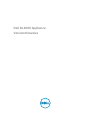 1
1
-
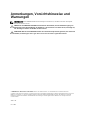 2
2
-
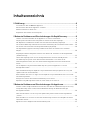 3
3
-
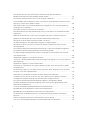 4
4
-
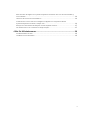 5
5
-
 6
6
-
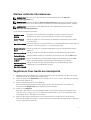 7
7
-
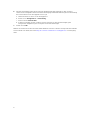 8
8
-
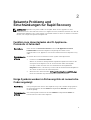 9
9
-
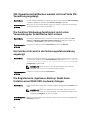 10
10
-
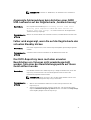 11
11
-
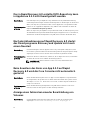 12
12
-
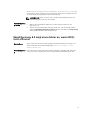 13
13
-
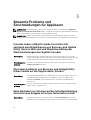 14
14
-
 15
15
-
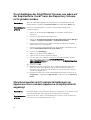 16
16
-
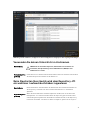 17
17
-
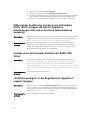 18
18
-
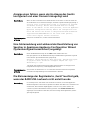 19
19
-
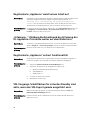 20
20
-
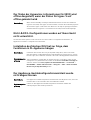 21
21
-
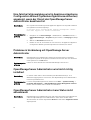 22
22
-
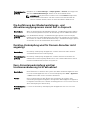 23
23
-
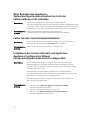 24
24
-
 25
25
-
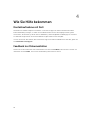 26
26
Verwandte Artikel
-
Dell DL1300 Bedienungsanleitung
-
Dell DL4300 Spezifikation
-
Dell DL4000 Bedienungsanleitung
-
Dell DL1000 Schnellstartanleitung
-
Dell DL1000 Bedienungsanleitung
-
Dell DL1300 Bedienungsanleitung
-
Dell DL4000 Benutzerhandbuch
-
Dell DL4000 Bedienungsanleitung
-
Dell DL1000 Benutzerhandbuch
-
Dell DL1000 Benutzerhandbuch